Windows'ta ağ bağdaştırıcısı ayarları nasıl kontrol edilir
Windows 7'de Başlat> Denetim Masası> Ağ ve Paylaşım Merkezi> Bağdaştırıcı ayarlarını değiştir'i tıklayın.
Windows 10'da Başlat> Ayarlar> Denetim Masası> Ağ ve İnternet> Ağ ve Paylaşım Merkezi> Adaptör ayarlarını değiştir'i tıklayın.
Açılan ağ bağlantıları listesinde, ISS'nize (kablosuz veya yerel alan ağı) bağlanmak için kullandığınız bağlantıyı seçin. Bağlantıyı sağ tıklayın ve açılır listeden 'Durum'u tıklayın.
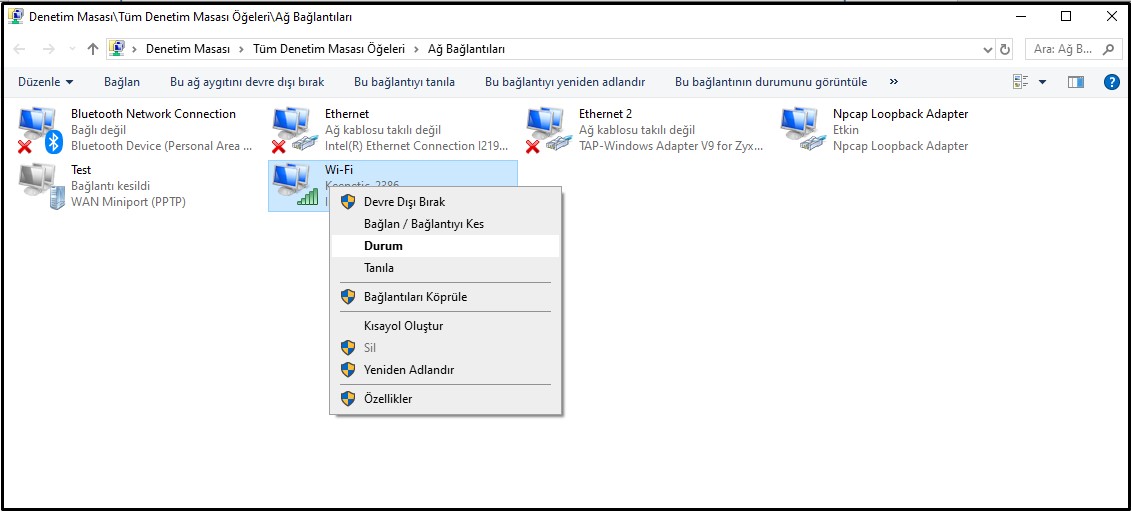
Açılan pencerede 'Ayrıntılar ...' düğmesini tıklayın.
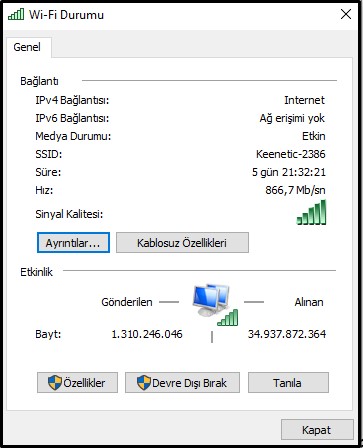
Yeni açılan 'Ağ bağlantısı bilgileri' penceresinde aşağıdaki bilgiler görüntülenir:
'Fiziksel Adres' satırı, ağ kartının MAC adresini içerir;
'IPv4 Adresi' ve 'IPv4 Alt Ağ Maskesi' satırları sırasıyla IP adresini ve ağ maskesini içerir (DHCP aracılığıyla otomatik olarak veya manuel olarak atanabilir).
'Alınan Kiralama' ve 'Kira Süresi Sonu' satırları, DHCP sunucusundan alınan IP adresinin kiralama süresini gösterir. IP adresi için kiralama süresi sona erdiğinde, IP adresi güncellenir.
'IPv4 Varsayılan Ağ Geçidi' satırı, Ağ Geçidinin IP adreslerini belirtir.
DHCP aracılığıyla bir IP adresi aldığınızda (otomatik olarak bir IP adresi atanır), DHCP sunucusunun IP adresi 'IPv4 DHCP sunucusu' alanında görüntülenir.
'IPv4 DNS sunucusu' satırı, tercih edilen ve alternatif alan adı sunucusunun IP adresini gösterir.
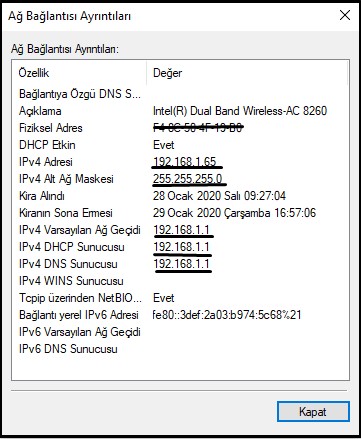
Ağ kartı ayarlarını Windows komut satırından ipconfig komutunu kullanarak da görüntüleyebilirsiniz.
Komut satırı uygulamasını çalıştırın ve açılan pencerede şunu yazın: ipconfig / all
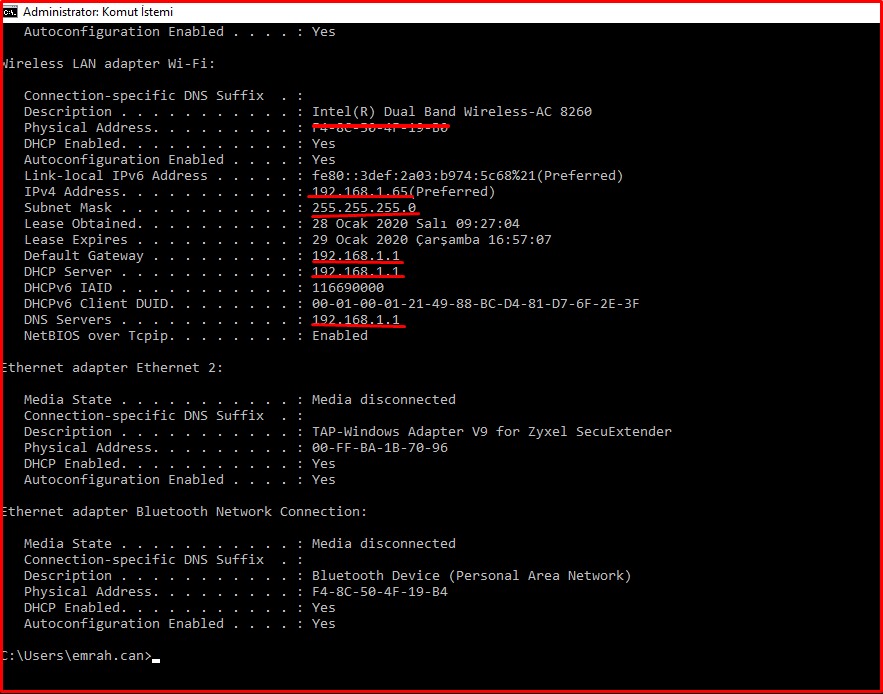
Bazı durumlarda, bilgisayarınıza birden fazla gerçek veya sanal ağ bağdaştırıcısı yüklenebilir. Komut daha sonra tüm bağdaştırıcılar için ağ ayarlarını görüntüler.
Windows'ta ağ bağdaştırıcısını otomatik olarak bir IP adresi alacak şekilde yapılandırma hakkında bilgi için bkz. 'Yönlendiriciden otomatik olarak bir IP adresi almak için Windows'ta ağ bağdaştırıcısı ayarları nasıl değiştirilir'.